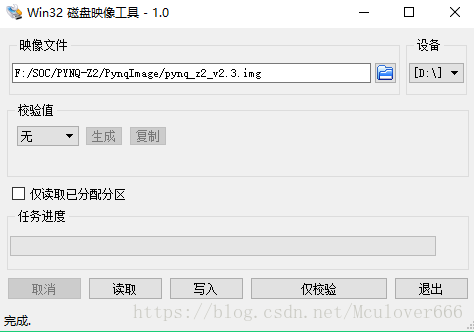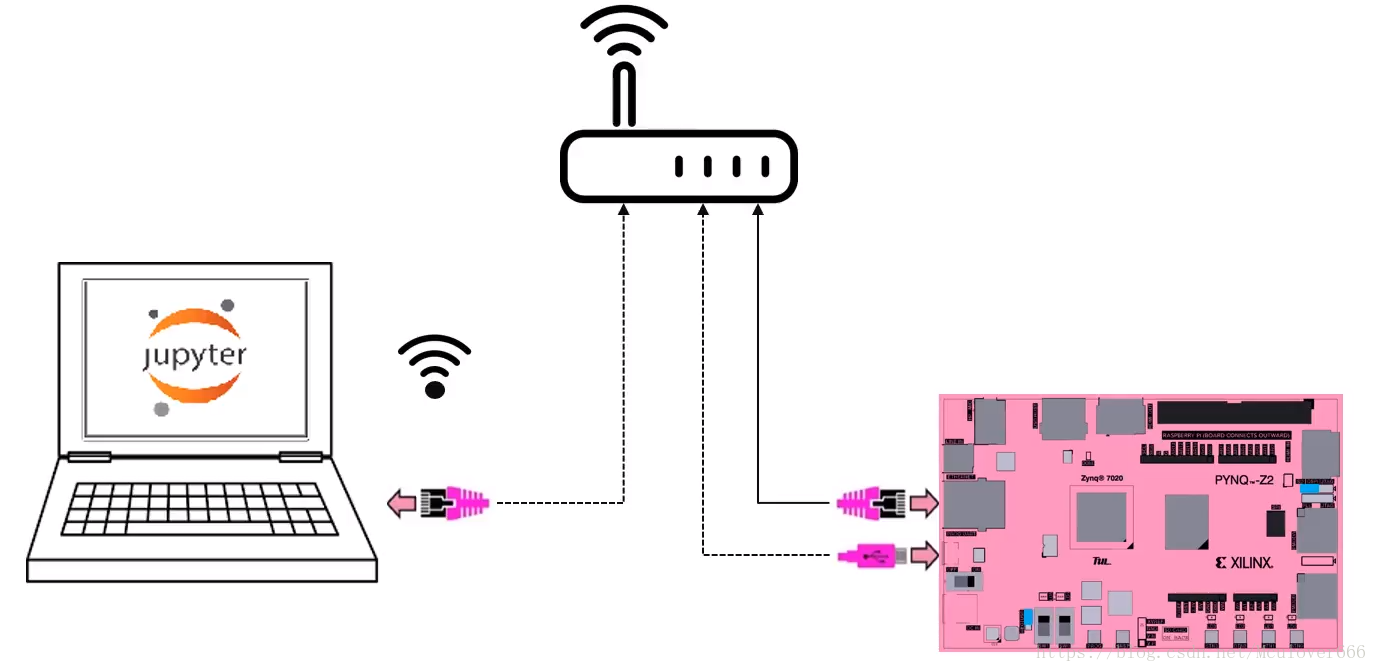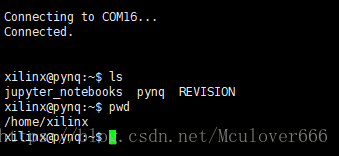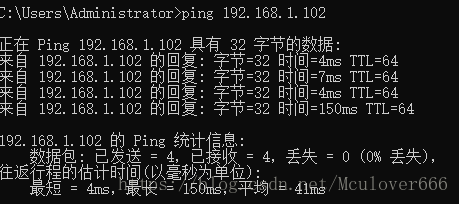https://pynq.readthedocs.io/en/latest/getting_started.html
PYNQ项目是一个支持Xilinx Zynq器件的开源软件框架,目的在于借助Python降低Zynq嵌入式系统开发门槛,有丰富的组件:
1.PYNQ-Z2image
1.1.下载映像文件
PYNQ-Z2映像文件是一个可启动的Linux映像,包括PYNQ Python包和其它开源包,可以从PYNQ-Z2官网下载到。
下载与板子适配的PYNQ-Z2版本映像文件:
1.2.SD中烧录映像文件
开源工具Win32diskimager可以将原始磁盘映像写入可移动设备中,在嵌入式开发中经常会用到,比如Android或者Ubuntu on Arm等,在此使用这个工具将映像文件烧录到SD卡中(SD卡至少8GB)。
2.开发板环境配置
2.1.启动方式
首先将已经烧录好PYNQ-Z2映像文件的SD卡插入开发板卡槽中,然后通过右上角BOOT跳线帽选择从SD卡启动。
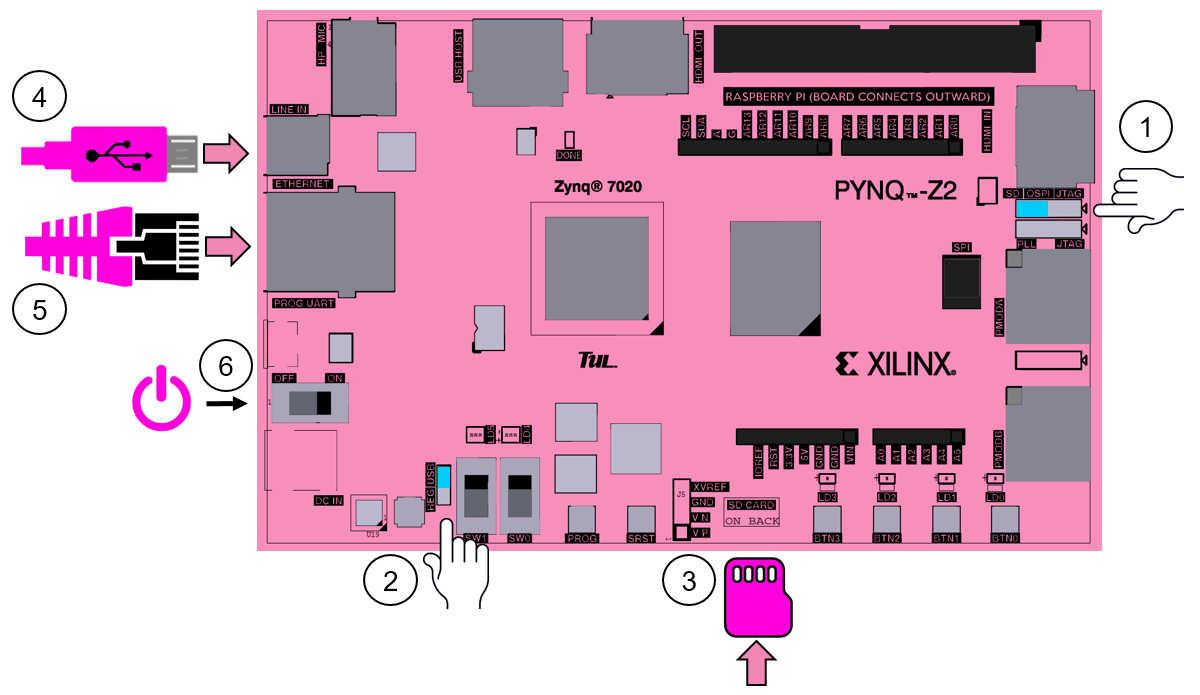
- 将** Boot **跳线设置为SD位置。(这会将电路板设置为从Micro-SD卡启动)
- 要从微型USB电缆为电路板供电,请将电源 跳线设置到USB位置。(您也可以通过将跳线设置为REG,从外部12V电源调节器为电路板供电。)
- 将装有PYNQ-Z2图像的Micro SD卡插入电路板下方的Micro SD卡插槽中
- 将USB电缆连接到PC /笔记本电脑,以及 电路板上的PROG-UART MicroUSB端口
- 按照以下说明连接以太网端口
- 打开PYNQ-Z2并按照以下说明检查启动顺序
2.2.网络
开发板连接到网络后可以更新软件包,需要通过以太网电缆连接到一台可以上网的路由器上。
在接通PYNQ-Z2
如电路板设置步骤6所示,将电源开关滑动到ON 位置以打开电路板。该红色 LED会立刻上来就确认板上有电源。几秒钟后,黄色/绿色/完成 LED将亮起,表示Zynq®设备正常运行。
一分钟后,您应该看到两个蓝色** LED和四个**黄色/绿色 LED同时闪烁。在蓝则LED将开启和关闭,而黄色/绿色发光二极管留在。系统现已启动并可供使用。
设置好主板后,需要连接它才能开始使用Jupyter笔记本。
如果可用,您应将电路板连接到可以访问Internet的网络或路由器。这将允许您更新电路板并轻松安装新软件包。
您需要在计算机上安装以太网端口,并且需要具有配置网络接口的权限。通过直接连接,您将能够使用PYNQ,但除非您可以将以太网连接桥接到计算机上的Internet连接,否则您的主板将无法访问Internet。如果没有Internet访问权限,您将无法更新或加载新软件包。
直接连接到计算机(静态IP):
- 为计算机分配静态IP地址
- 将电路板连接到计算机的以太网端口
- 浏览到http://192.168.2.99
如果您连接到路由器或具有DHCP服务器的网络,您的主板将自动获得IP地址。您必须确保您有权将设备连接到网络,否则电路板可能无法正常连接。
连接到路由器/网络(DHCP):
.终端
开发板启动后,可以通过串口终端软件Xshell或者开源免费的Putty连接到Pynq(确保串口线已连接),设置如下:
- COM端口:可以在“设备管理器”—> “端口”中查到;
- 波特率:115200
- 数据位:8
- 奇偶校验:无
然后点击连接即可成功连接开发板:这时可能出现两种情况,但是只要是出现connected就应该是连接上了:
第一种情况:
第二种情况
接下来可以在windows命令窗口输入 ping pynq看是否能够传输数据,能够传输则说明是可用的同时你也可以看到当前的ip。
4.2.访问主板上的文件
然后你就需要在windows本电脑目录下输入\\pynq\xilinx,然后输入用户名和密码都为xilinx,得到下图:
4.3.Jupyter Notebook
Pynq使用Jupyter Notebook环境提供示例和文档,使用浏览器可以交互式查看和运行笔记本文档。
使用浏览器访问http://上面获取的ip地址:9090即可连接到Jupyter Notebook(若保证网络没有问题却还是无法连接,可以等一会再连接),用户名和密码都是xilinx:
参考:https://blog.csdn.net/Mculover666/article/details/83019579,但是添加部分自己配置时的心得